Windows: Aktivér “Kør som en anden bruger”: 5 bedste metoder

Kør som en anden bruger mangler i menuen, når du højreklikker på et appikon i Microsoft Windows? Du kan bruge disse metoder til at aktivere det.
Microsofts Windows-platform er et eksempel på, hvordan brugeroplevelsen kan forfines og forbedres med konstant indsats og gentagelser. Microsoft er seriøs omkring deres pc-marked, og Windows spiller en afgørende rolle i at hjælpe dem med at dominere det.
Deres nye Windows 10-produkt tilbyder uovertruffen brugeroplevelse med et væld af funktioner og funktionalitet. Ligesom den tidligere Windows-version kommer Windows 10 også med flere varianter. Windows 10 Home er standardversionen rettet mod et generelt publikum, der planlægger at bruge produktet til personlig brug.
MS Windows er stadig det mest almindelige operativsystem på planeten. Fordelene ved at bruge Windows blev engang målt i forhold til at bruge konkurrerende desktop-operativsystemer, såsom MacOS eller Linux, men er i øjeblikket mere i fare for at blive overgået af Android.
Fordele
– Alsidig
– Produktiv
– Sikker
– Gode indbyggede apps
Ulemper
– Voldsom
– Resource Heavy
– Udviklet til tastatur og mus
Du kan købe et USB-drev med og slutte dig til millioner af brugere verden over på en platform, der anses for at være industristandarden.

I det sidste årti eller deromkring har Windows rykket alle grænser for at gøre sig selv til den ultimative desktop-oplevelse. Det faktum, at Windows 10 er det mest populære operativsystem i verden, taler om dets tilgængelighed, funktionalitet og funktioner. Med de fleste af funktionerne overført fra den tidligere Windows-oplevelse, vil du stadig være i stand til at finde noget unikt og nyt.
Der er tre populære Windows 10-versioner tilgængelige. De omfatter Windows 10, Windows 10 Pro og Windows 10 S. Hver af disse varianter kommer i 32-bit og 64-bit versioner. Der er også en virksomhedsudgave til store organisationer.
Windows 10 Home er let at installere, så længe du er i stand til at følge installationsvejledningerne korrekt. Det er nemt at få adgang til og kan installeres fra en nøgle eller et USB-drev eller endda et DVD-drev. Du kan bruge Rufus til at oprette dit installationsmedie og derefter bruge nøglen (under eller efter installationen) til at fuldføre processen. Installation fra et USB-drev og et DVD-drev vil også være ens.
Windows 10 Home er designet til den almindelige hjemmebruger. Den mangler avancerede funktioner, herunder fjernskrivebord, Hyper-V, Trusted Boot og så videre. Dette burde ikke være et problem for de fleste hjemmebrugere. På trods af at det er et mere grundlæggende produkt, har Microsoft inkluderet mange nøglefunktioner til det brede forbrugermarked. Nøglefunktionerne, som en hjemmebruger ville drage fordel af, inkluderer Outlook, Cortana stemmeassistent, Microsoft Edge og OneNote. Desuden vil du også finde andre Windows' enhedsfunktioner i Windows 10 Home, herunder Hej login, Pen-skitser, berøringsskærme og mere.
Hvis du er en veteran Windows-bruger, vil du finde dig selv hjemme med Windows 10-grænsefladen. Det har lånt meget fra tidligere Windows-versioner, herunder hurtigere opstart, bedre meddelelsessystem, app-butik og tablet-kompatibilitet. Startmenuen er blevet revideret og tilføjer sit eget twist for at adskille sig fra sine tidligere Windows-iterationer.
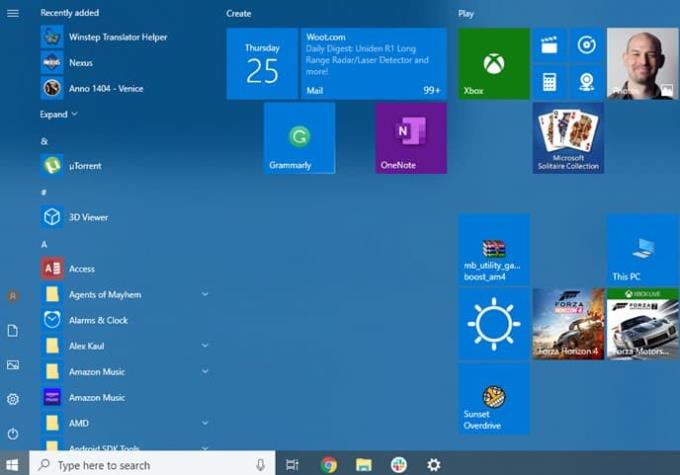
En anden vigtig designfilosofi bag Windows 10-grænsefladen er Fluent Design. Det er et nyt designsprog, der tilbyder en animeret og gennemskinnelig grænseflade. Fluent Design bruger også i høj grad akrylmateriale, der giver et dybt udseende og et semi-transparent look. Interfacet er også blevet tilpasset for at gøre det mere berøringsvenligt. Takket være Continuum vil Windows også automatisk registrere din hardware og give brugeren en attraktiv grænseflade.
Nattilstand (blåt-lys-filter) og mørkt tema har også fundet vej til Windows 10 Home. Dark mode blev for nylig opdateret i oktober 2018-opdateringen, hvor den blev tilføjet til File Explorer. Begge disse funktioner hjælper dig med at arbejde i et mørkt rum eller om natten.
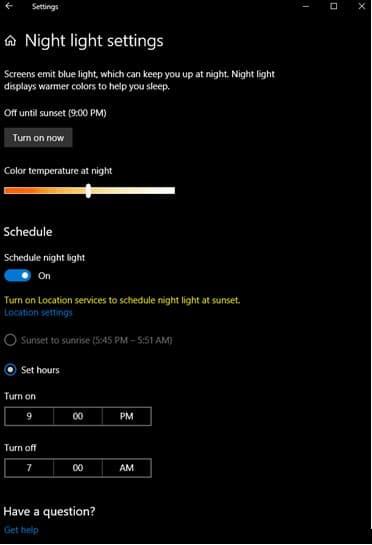
Windows 10 kommer også med sin nye Microsoft Edge-browser. Det er blevet opgraderet og tilbyder nu en masse nye funktioner, der sætter det på niveau med rivaliserende konkurrenter Google Chrome, Opera og Firefox. Edge-browseren giver dig mulighed for at navigere på nettet hurtigt og effektivt. Edge inkluderer også læsetilstand, der giver dig mulighed for at læse websider uden nogen som helst distraktion.
Windows 10 Home giver et fremragende godkendelsessystem og sikrer, at personen med korrekte godkendelsesoplysninger er den eneste, der kan få adgang til pc'en. Når det kommer til sikkerhed, giver det grundlæggende enhedskryptering, som er slået til som standard. Windows 10 Home mangler dog den kraftfulde BitLocker-kryptering, som kommer pakket i Windows 10 Pro.
Windows 10 Home kommer også med den smarte Windows "Hello Log-in"-funktion, som er et adgangskodefrit login, der giver dig hurtig adgang til dit Windows sikkert.
Når det kommer til spil, har Windows 10 Home ingen begrænsninger overhovedet. Du får adgang til Xbox-appen, Xbox-controller-support, spilstreaming, spil-DVR og så videre. Alle spilfunktionerne findes i Windows 10 Home, så du er god til at gå, hvis du er en gamer. Den kommer også med spiltilstandsindstillinger, hvor du kan optimere din Windows for den bedste spiloplevelse.
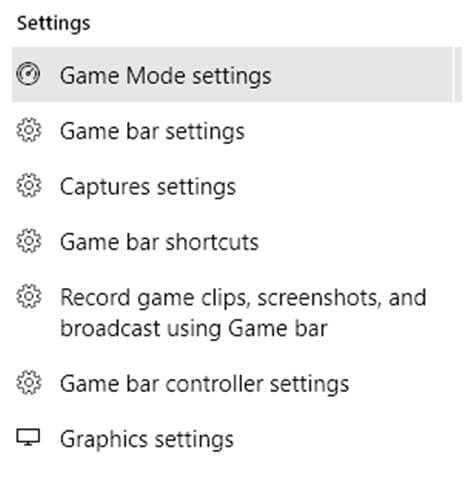
Windows 10 Home kommer ikke med en komplet kontorpakke. Du kan dog drage fordel af Office 365-prøveversionen, som er rettet mod nye brugere. Office 365 tilbyder cloud-arbejdsløsninger, som lader dig arbejde fra enhver fjernenhed. Hvis du leder efter noget mere permanent til arbejdet, bør du anskaffe dig Microsoft Office. Windows 10 Home leveres også med understøttelse af virtuel desktop. Ved at bruge funktionen kan du oprette et virtuelt skrivebord og nyde ubegrænset skrivebordsplads!
Cortana er Microsofts digitale assistent, der kan hjælpe dig med at betjene Windows effektivt med stemmekommando. Det giver dig mulighed for at automatisere simple opgaver, såsom at oprette en påmindelse og gøre en masse andre vanskelige ting, såsom at spørge om vejr og nyheder. Du kan endda administrere din Google-kalender med Cortana. Denne funktion giver dig mulighed for at få nogle af de fordele, du ville få med Alexa eller Siri, men den er forbundet med din Windows 10-pc.
Microsoft-teamet udgiver også regelmæssige opdateringer til Windows. Deres sidste større opdatering var opdateringen fra oktober 2018, hvor de introducerede nye funktioner såsom "Din telefon"-app, Udklipsholderhistorik, Sync, File Explorer, Dark Theme, Swift Key, Search Previews i Start Menu, New Screenshot Utility, HDR-understøttelse , og meget mere.
Windows 10 Home tilbyder mere end nok til en hjemmebruger, der ønsker at bruge sin pc til basale opgaver, multimedier og spil. Prisen på Windows 10 Home varierer fra $79 til $150 afhængigt af den version, du vælger. Det er nemt at installere og får også regelmæssige opdateringer i løbet af året.
Kør som en anden bruger mangler i menuen, når du højreklikker på et appikon i Microsoft Windows? Du kan bruge disse metoder til at aktivere det.
Hvis du ser fejlen Windows Online Troubleshooting Service Is Disabled, når du bruger en Windows-fejlfinder, skal du læse denne artikel nu!
Sådan aktiveres eller deaktiveres Microsoft Windows Filbeskyttelsesfunktion ved hjælp af Registreringseditoren og andre metoder til Windows 10 og 11.
Denne vejledning viser dig, hvordan du ændrer indstillingerne for UAC i Microsoft Windows.
Hvis du ikke kan ændre dine musens indstillinger i Windows 10, opdater eller geninstallér musedriverne. Eller kør fejlfinderen til Hardware og enheder.
Her finder du de 10 bedste tastaturgenveje i Windows 10, som kan hjælpe dig i arbejdet, skolen og mere. Læs videre for at lære, hvordan du bruger dem effektivt.
Når du arbejder væk fra dit skrivebord, kan du få adgang til din pc ved hjælp af Windows Remote Desktop Connection. Denne guide hjælper dig med at aktivere og konfigurere indgående fjernskrivebordsforbindelser.
Opdag hvordan du tilpasser museindstillinger i Windows 10 for optimal brugeroplevelse. Juster kontrolfunktioner og hastighed effektivt.
Du kan nu bruge nemmere og hurtigere tastaturgenveje til at lukke Windows 10 eller aktivere Windows 10 Dvaletilstand uden at bruge musen.
Når du installerer en printer, bør din Windows 10-pc registrere din printer automatisk; trådløst på dit hjemmenetværk, eller tilsluttet printeren direkte til
Lær hvordan man logger ind som administrator på Windows 11 og Windows 10 med denne omfattende guide. Få tips og metoder til at håndtere administratorkonti effektivt.
Oplev effektive metoder til at administrere opstartsprogrammer i Windows 10 og optimere din pc-ytelse.
Find out hvordan du effektivt får hjælp i Windows 10 og 11. Få svar på dine spørgsmål med de bedste metoder til support.
Fjern Bing fra startmenuen i Windows 11 og 10 med vores comprehensive guide, der inkluderer metoder såsom Indstillinger, registreringsdatabasen og gruppepolitikker.
Følg denne guide til at opdatere USB-drivere i Windows 10 og løse forbindelsesproblemer med eksterne enheder.
Windows 10 indeholder flere mekanismer til at lære om hardware og software i dit system. For at få de mest detaljerede oplysninger, skal du bruge System Information-værktøjet.
For at nulstille Windows 10, skal du åbne Indstillinger > Opdatering og sikkerhed > Gendannelse, klikke på Kom i gang på Nulstil denne pc og vælge Fjern alt.
Følg denne guide til, hvordan du ændrer din baggrund og får dit skrivebord til at se positivt unikt ud på Windows 11. Oplev tilpasningsmuligheder for at gøre din Windows 11 unik.
Hvis din skærm ikke viser de rigtige farver, kan du justere indstillingerne ved hjælp af Farvestyring i Windows 10 for at se den korrekte farveprofil.
Lær hvordan du konfigurerer File Explorer i Windows 10 til at åbne direkte i "Denne pc" for nem adgang til dine filer og mapper.
Udforsk nogle af de bedste iPad 10. generation covers i forskellige prisklasser og anvendelser sammen med de bedste funktioner, du har brug for.
Udforsk nogle af de bedste iPad 10. generation covers i forskellige prisklasser og brug covers sammen med de bedste funktioner, du har brug for.
Gmail har altid været vores foretrukne e-mail-sted. Så her er 9 nyttige Gmail-udvidelser til at øge din produktivitet og gøre brugen af Gmail sjovere end nogensinde!
Er du klar til denne World Health Day? Nå, vi har nogle tips til at forbedre dit helbred med din telefon. Læs og få mere at vide om de vigtige apps, du kan downloade for et bedre helbred.
Fra vores smarte husholdningsapparater til mobile apps, uanset hvor vi træder ind, er AI bogstaveligt talt overalt omkring os. Her er en hurtig liste over nyeste AI-apps, der trender som ild i det digitale rum, som du helt sikkert skal have på din smartphone.
At have en hjemmeside er fantastisk til din virksomhedsbestræbelse. For at indse dette er sidefødder til stor hjælp. Læs denne artikel for at vide mere.
Microsoft Great Plains Salesforce-integration styrker virksomheder inden for marketing, salg, drift og mere. Se, hvordan integration med Rapidi kan hjælpe.
Hvis du overvejer at investere i Bitcoin-kryptovalutaer, bør du læse fordele og ulemper ved Bitcoin-investering.
UAV'er eller droner var tidligere reserveret til militæret og andre private virksomheder. Læs videre for at vide, hvilke tjenester Drone kan levere.
Hvad er fordelene ved at bruge en Bitcoin-hæveautomat, og hvorfor bruger folk den på denne måde til at investere i den? Her er alle svar på dine spørgsmål.



























